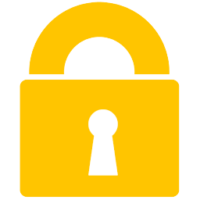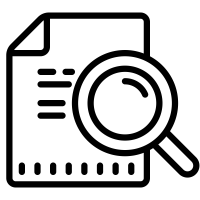Potrebbe capitare che, utilizzando un qualsiasi protocollo TCP/IP ai più, venga per curiosità o necessità, desiderio di voler scoprire con chi si è collegati senza l’ausilio di applicazioni dedicate. Sarà quindi utile sapere, che tali informazioni possono essere facilmente ottenute utilizzando il comando: NETSTAT.
Utilizzabile in sistemi da: Windows 2000 a Windows 10.
Supponiamo di star utilizzando uno dei sistemi sopra elencati, quindi andiamo sull’esegui e, dopo aver digitato cmd, pigiamo Invio/Enter sulla tastiera. Se preferisci, puoi ricercarlo ed avviarlo col: Cerca/Cortana.
A questo punto, una volta nel prompt digiteremo: “NETSTAT” (senza le virgolette) e, pigeremo nuovamente su Invio.
Ulteriori informazioni sul comando NETSTAT, sono ottenibili digitando: “NETSTAT ?” rispettando gli spazi e, senza le virgolette ovviamente. Chiaramente, non è obbligatorio digitare in maiuscolo.
Ed ora: ammettiamo di voler avere a portata di mano le informazioni del comando NETSTAT, senza dover rifare manualmente, tutta la procedura ogni volta?
Nulla di più semplice!
Apriamo il nostro fido Blocco note, ed inseriamo quanto segue:
netstat > temp.txt notepad temp.txt del temp.txt
fatto ciò, salveremo il tutto con estensione non più .txt ma .bat, ed il gioco è fatto. Da questo momento in poi, basterà un semplice click per vedersi apparire; le informazioni comodamente sul file di testo.
È superfluo dire, che nello stesso file .bat, possono essere inseriti più comandi NETSTAT, che saranno aperti con la chiusura del primo .txt in ordine sequenziale.
Esempio
netstat > temp.txt notepad temp.txt del temp.txt netstat -r > temp.txt notepad temp.txt del temp.txt
e così via.
Elenco delle varianti utilizzabili col comando netstat
- -a Visualizza tutte le connessioni e le porte di ascolto.
- -b Visualizza il file eseguibile utilizzato per la creazione
di ogni connessione o porta di ascolto. - -e Visualizza le statistiche Ethernet. Può essere utilizzata
insieme all’opzione -s. - -f Visualizza i nomi di dominio completi (FQDN, Fully Qualified
Domain Name) per gli indirizzi esterni. - -n Visualizza indirizzi e numeri di porta in forma numerica.
- -o Visualizza l’ID del processo proprietario associato a ogni
connessione. - -p proto Visualizza le connessioni relative al protocollo specificato
da “proto”, che può essere TCP, UDP, TCPv6 o UDPv6. - -q Visualizza tutte le connessioni, le porte di ascolto e le porte
TCP non di ascolto associate. - -r Visualizza la tabella di routing.
- -s Visualizza le statistiche per protocollo. Per impostazione
predefinita, vengono visualizzate le statistiche per IP,
IPv6, ICMP, ICMPv6, TCP, TCPv6, UDP e UDPv6. - -t Visualizza lo stato di offload della connessione corrente.
- -x Visualizza le connessioni, i listener e gli endpoint
condivisi. - -y Visualizza il modello di connessione TCP per tutte le
connessioni.
Più facile e chiaro di così!![]()

Fondatore del sito NavigareSicuri.it e divulgatore informatico per rispondere ai molti quesiti, con semplicità. Passione e dedizione, sono sicuramente qualità imprescindibili.